엑셀은 유료 프로그램이지만 구글 스프레드시트는 무료입니다. 확인해야 할 엑셀 파일이 있는데 프로그램이 없다면 어떻게 할까요? 완벽하지 않지만 구글 스프레드시트로 열어서 데이터를 확인하고 일부 수정작업을 진행할 수 있습니다. 차트나 복잡한 수식은 오류가 발생할 수 있으므로 어느정도 감안해야 합니다. 하지만 구글 스프레드시트는 당장 작업이 필요한 경우 다른 어떤 프로그램보다 좋은 대안이 될 수 있습니다.
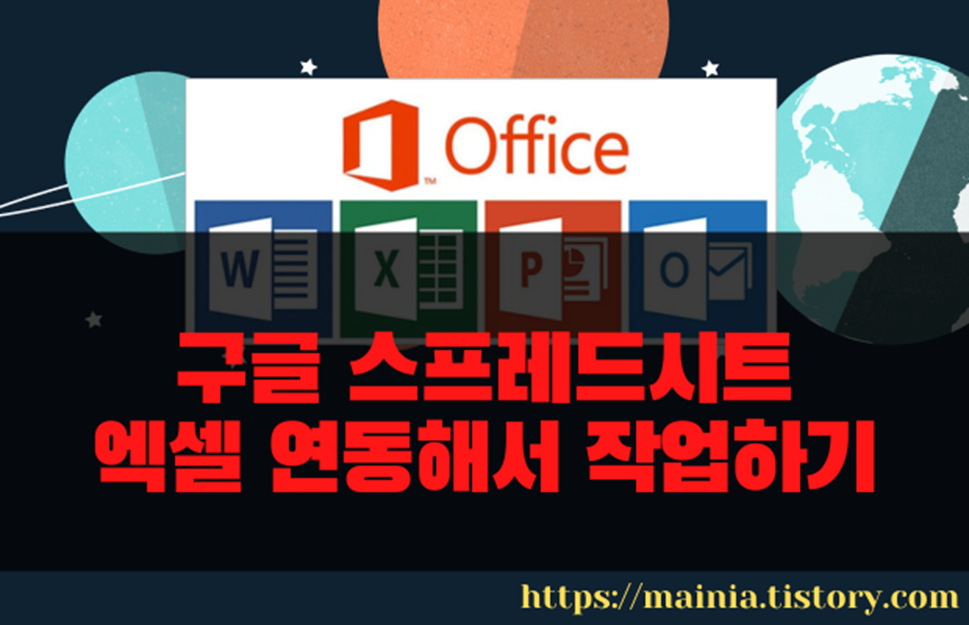
구글 스프레드시트 사용법과 관련된 다양한 포스팅은 아래에 첨부했습니다. 참고하시기 바랍니다.
| [참고] l 구글 스프레드시트 문서 공유하는 방법 l 구글 스프레드시트 자동 계산 옵션 변경하는 방법 l 구글 스프레드시트 시간 더하는 방법, 더한 값으로 일당 계산하기 l 구글 문서 도구 PDF 로 변환 및 구글 문서로 변환하는 방법 l 구글 문서 도구 설문지 만들어서 인터넷으로 배포하고 응답 수집하기 |
▼ 작업할 파일은 구글 애널리틱스로 측정한 페이지별 방문자 수 데이터를 저장한 엑셀입니다.
▼ 먼저 구글 사이트에 로그인합니다. 오른쪽 상단 계정 아이콘 바로 옆에 보시면 제품 목록 메뉴가 있습니다.
▼ 제품 목록에서 스프레드시트를 찾아 클릭합니다.
| ◎ 파일 가져오기로 추가하기 |
▼ 엑셀 파일을 추가하기 위한 첫 번째 방법으로 오른쪽 하단에 새 스프레드시트 추가 버튼을 클릭해서 문서를 만듭니다. "+" 버튼을 누르면 나오는 연필 모양의 아이콘을 클릭합니다.
▼ 다음은 새 스프레드시트 문서에서 상단 파일 > 가져오기 메뉴를 클릭합니다.
▼ 파일 가져오기 창이 뜨면 업로드 탭으로 이동합니다. 로컬 PC 의 파일을 추가하기 위해서 입니다.
▼ 업로드 화면 점선 영역에 파일을 드래그해서 놓거나 기기의 파일 선택 버튼을 눌러 PC 에서 찾아 추가합니다.
▼ 엑셀 데이터는 스프레드시트 포맷으로 변경 작업을 진행해야 합니다. 데이터 가져오기 버튼을 눌러 엑셀 데이터를 스프레드시트 파일에 추가합니다.
▼ 결과는 다음과 같습니다. 엑셀에 추가한 데이터와 수식은 대부분 정상적으로 변환이 됩니다. 다만 차트와 도형 같은 개체는 정상적으로 표현이 안될 수 있으므로 감안해서 작업하시기 바랍니다.
▼ 구글 스프레드시트에서 작업한 데이터는 다시 엑셀 포맷으로 저장할 수 있습니다. 파일 > 다운로드 > Microsoft Excel 메뉴를 클릭해서 엑셀 포맷으로 변환합니다. 그 외에 CSV, HTML, PDF 등으로도 변환이 가능하니 참고하시기 바랍니다.
| ◎ 파일 선택기를 통해서 추가하기 |
▼ 또 다른 방법은 구글 스프레드시트에서 파일 선택기로 추가하는 것입니다. 스프레드시트 목록에서 오른쪽 상단에 파일 선택기 버튼이 있습니다.
▼ 파일 선택기 버튼을 클릭해서 파일 열기 > 업로드 탭으로 이동합니다. 첫 번째 방법과 동일하게 추가할 파일을 드래그해서 해당 영역에 올려 놓습니다. 이 방법도 엑셀 데이터를 구글 애널리틱스 포맷으로 자동 변환합니다.
| ◎ 엑셀 원본 파일 추가하기 |
▼ 만약 엑셀을 구글 스프레드시트 포맷으로 변환하지 않고 엑셀 포맷 그대로 올리고 싶다면 어떻게 해야 할까요? 작업 방법을 알고 싶다면 아래 포스팅을 참고하시기 바랍니다.
| [참고] l 구글 스프레드시트 엑셀 원본 파일 추가해서 작업하는 방법 |
'구글 문서 도구 > 구글 스프레드시트' 카테고리의 다른 글
| 구글 스프레드시트 자동 계산 옵션 변경하기 (0) | 2024.03.18 |
|---|---|
| 구글 스프레드시트 동적영역 범위 효과적으로 관리하기 (1) | 2024.02.19 |
| 스프레드시트 조건부 서식 이용해서 중복값 찾아 삭제하기 (0) | 2023.10.17 |
| 구글 스프레드시트 행 열 숨기기 및 해제하기 (0) | 2023.10.17 |
| 스프레드시트 오류 DIV/0!, VALUE! 숫자 0 으로 처리하기 (1) | 2023.10.16 |
| 구글 스프레드시트 시트 숨기는 방법 (0) | 2023.10.14 |
| 구글 스프레드시트 차트 만들기 (0) | 2023.10.13 |
| 구글 스프레드시트 시간 더하기, 일당 계산하기 (3) | 2023.10.09 |















